
 Mail an den Autor
Mail an den Autor

 Drucken
Drucken
Termindaten
In dieses Fenster gelangen Sie wenn Sie auf einen bestehenden Termin im Terminplaner klicken oder einen neuen Termin im Terminplaner anlegen
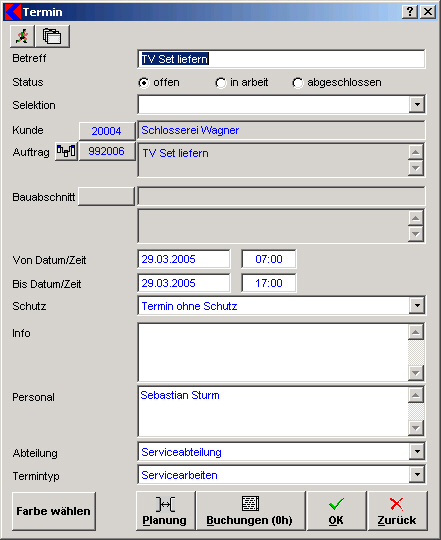
- Betreff: Geben Sie hier einen sinnvollen Betreff für den Termin ein
- Status: Der Status ist wichtig für den Termin. Dieser wird in den Filtern gezielt verwendet
- offen: Der Termin ist noch offen
- in arbeit: Der Termin ist bereits in Arbeit. Wird gesetzt wenn Lohnbuchungen zum Termin erfolgen
- abgeschlossen: Der Termin ist abgeschlossen
- Selektion: Wählen Sie ein Selektionskennzeichen aus. Dieses kann dann über einen Filter verwendet werden
- Kunde:
- der Termin ist noch keiner Adresse zugeordnet
es geht die Adresssuche auf. Sie können eine beliebige Adresse zuordnen - der Termin ist einer Adresse zugeordnet
Es geht die Adresse auf. Wenn der Termin noch keinem Auftrag zugeordnet können Sie mit STRG Klick eine andere Adresse zuordnen
- der Termin ist noch keiner Adresse zugeordnet
- Auftrag:
Ein Klick auf die Schaltfläche öffnet den Terminplaner mit allen Terminen zu dem zugeordneten Auftrag
öffnet den Terminplaner mit allen Terminen zu dem zugeordneten Auftrag - Der Termin ist keinem Auftrag zugeordnet
Es geht die Auftragsauswahlliste auf. Daraus können Sie nun einen Auftrag dem Termin zuordnen. Wurde zuvor ein Kunde zugeordnet dann werden die Aufträge des Kunden in der Auftragsauswahlliste bereits vorgeschlagen - Der Termin ist einem Auftrag zugeordnet
Es wird direkt in den Auftragskopf verzweigt
- Der Termin ist keinem Auftrag zugeordnet
- Bauabschnitt: Dieser Bereich ist nur Sichtbar wenn die Baustelle aktiviert ist und der Termin einem Auftrag zugeordnet ist. Einem Haupttermin zum Auftrag kann man keinen Bauabschnitt zuordnen. Erstellen Sie dazu einen verknüpften Termin zum Auftrag
(Modul Terminplan Projektplaner erforderlich)- Der Termin ist keinem Bauabschnitt zugeordnet

- Der Termin ist einem Bauabschnitt zugeordnet
Es wird der zugeordnete Bauabschnitt geöffnet - STRG Klick:
Die Bauabschnittübersicht zum Auftrag wird geöffnet
- Der Termin ist keinem Bauabschnitt zugeordnet
- Von Datum/Zeit: Beginn des Termines
- Bis Datum/Zeit: Ende des Termines
- Schutz:
- Termin ohne Schutz: Der Termin ist nicht geschützt
- Schreibgeschützt von XY: Der Termin ist Schreibgeschützt von Benutzer XY und kann nur von diesem geändert werden
- Nicht Sichtbar von XY: Der Termin ist nicht Sichtbar außer für den Benutzer XY. Bei allen anderen Benutzer wird der Termin nie angezeigt
- Info: Schreiben Sie hier beliebige Informationen zu diesem Termin
- Personal: Wählen Sie mit rechtem Mausklick einen oder mehrere Mitarbeiter aus. Mit einem Doppelklick und der Entfernen Taste auf einen Eintrag können Sie ein Personal aus der Liste entfernen
- Abteilung: Wählen Sie eine Abteilung aus. Termintyp: Wählen Sie einen Termintyp aus der Liste aus
- Farbe wählen: Wählen Sie hier eine individuelle Farbe für diesen Termin aus. Sie übersteuern damit die Farbe des Termintyps
- Planung: Sie verzweigen in die Plandaten des Termines
(Modul Terminplan Projektplaner erforderlich) - Buchungen: öffnet eine Liste mit allen zugeordneten Lohnbuchungen (Modul Grob Kapazitätenplanung erforderlich)
- Schaltfläche
 : Damit erhalten Sie eine Übersicht über zugeordnete Aktivitäten
: Damit erhalten Sie eine Übersicht über zugeordnete Aktivitäten - Schaltfläche
 : Damit erstellen Sie eine neue Aktivität die dann diesem Termin zugeordnet ist
: Damit erstellen Sie eine neue Aktivität die dann diesem Termin zugeordnet ist
In diesem Kapitel |
Weitere Kapitel |

 Drucken
Drucken
|
Letzte Bearbeitung: 25.11.2009 10:38:16 ©1996-2024 Koram Softwareentwicklungs Ges.m.b.H All rights reserved. |
|